真正的 Dev C++ 风格深色模式
洛谷最近发生的一些事情让我很失望,近期我会把洛谷上的专栏陆续迁移过来。
前言
本人作为 Dev C++ 重度用户(五年老玩家),早已习惯了 Dev C++ 经典的红黑配色(Classic Plus 代码高亮主题),一直想着配一个这种配色的“深色 Dev C++”,而不是它自带的所谓 GSS Hacker 或者 Obsidian 这种没有 “Dev C++ 味”的代码高亮主题。
于是它来了,我自己按照现代深色模式配色原则配了一个深色代码高亮主题。先看效果图:
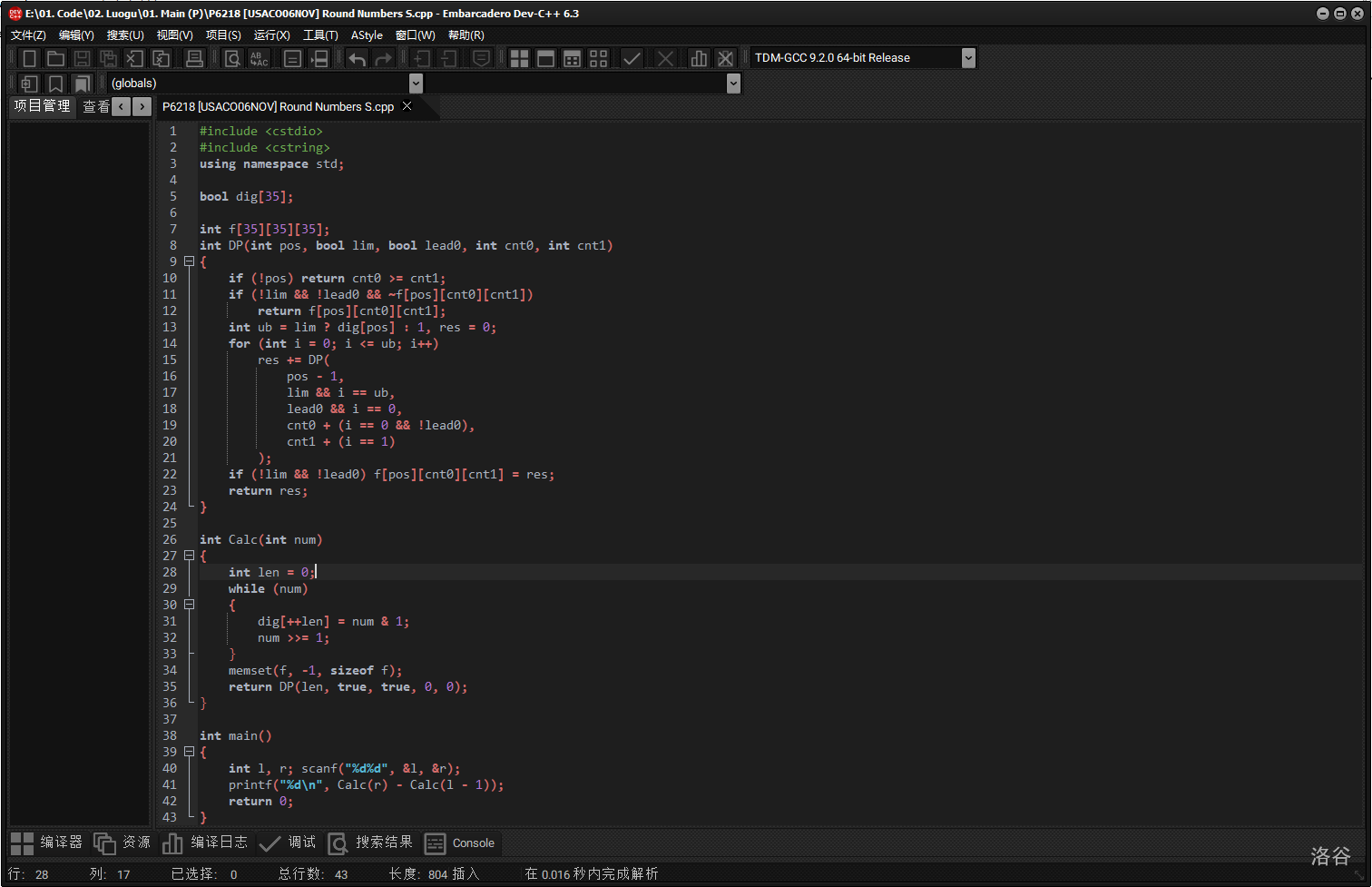
安装步骤
第一步:安装 Dev C++ 6.3
\(6.3\) 版本的 Dev C++ 不是必须的,但是 \(5.11\) 或者 \(4.9.9.2\) 等版本都没有自带的深色窗口,所以强行使用本配色方案会很看起来奇怪,所以最好还是用 \(6.3\) 版本。
- SourceForge 下载链接:https://sourceforge.net/projects/embarcadero-devcpp/files/latest/download
- Github 下载链接:https://github.com/Embarcadero/Dev-Cpp/releases/latest
安装完成后,如果你是第一次使用 Dev C++ 6.3,它会给你弹出配置向导,在这一页“图标”选项选择 Glossy——它是和本配色方案配合得最好的窗口主题。
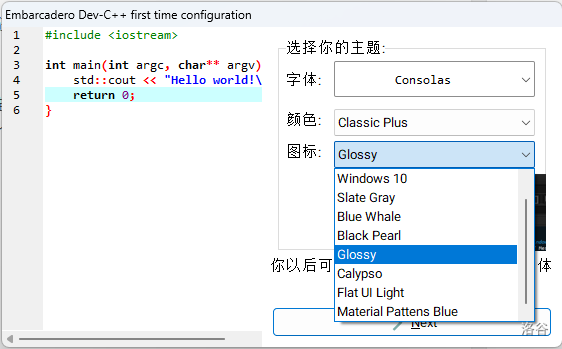
完成向导以后进入 Dev C++ 6.3 界面。如果你刚才没能调整窗口主题,在这里也可以修改为 Glossy。
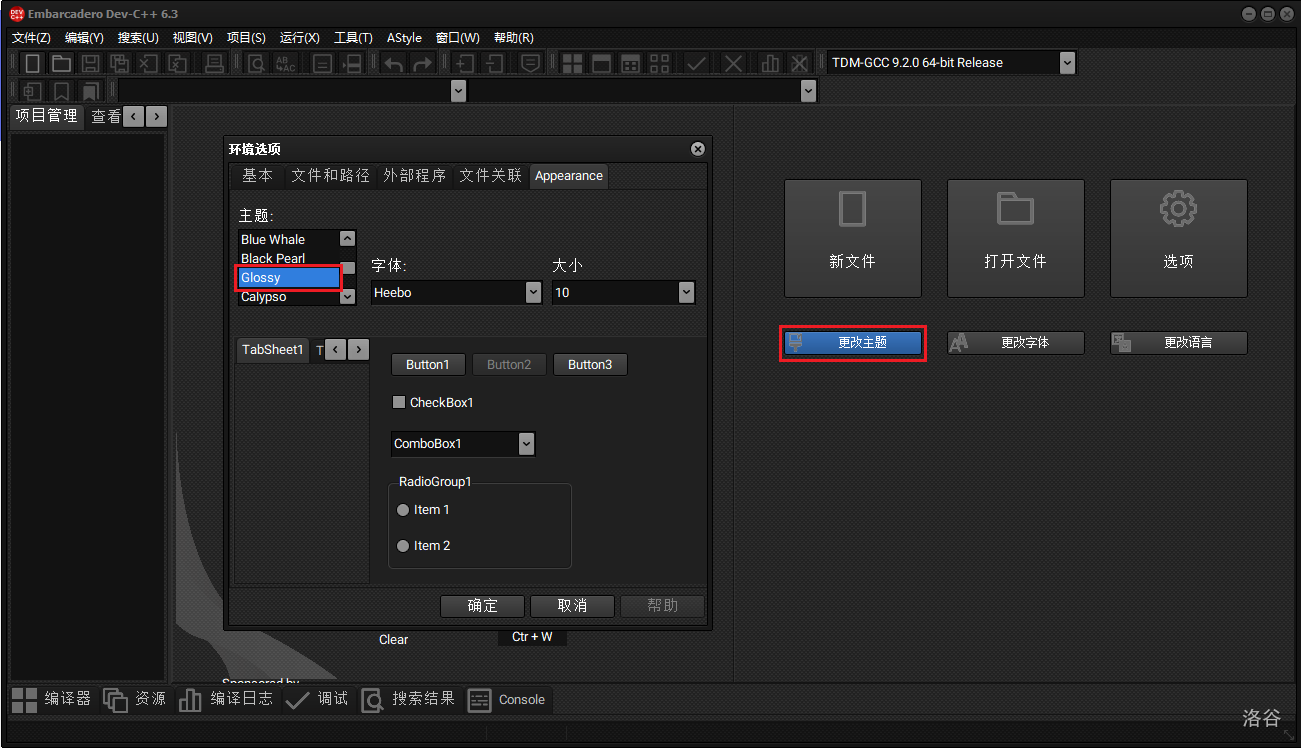
第二步:导入代码高亮主题
Dev C++ 没有自带的代码高亮导入功能,所以我们需要自行复制粘贴。
(提示:为避免各类神秘错误,请尽量先关闭 Dev C++ 再进行以下操作)
首先要找到 Dev C++ 配置文件。
通常来说,该配置文件位于:C:\Users\你的用户名\AppData\Roaming\Embarcadero\Dev-Cpp(其中 AppData 是隐藏目录)位置下;你也可以直接在文件资源管理器内地址栏输入 %USERPROFILE%\AppData\Roaming\Embarcadero\Dev-Cpp 进入。
然后你会看见一个 devcpp.ini 文件,这就是 Dev C++ 的配置文件。用任意文本编辑器打开它。
在底下找到 [Editor.Syntax] 项,可以使用文本编辑器 Ctrl+F 这类搜索功能搜索。
[Editor.Syntax] 下面的一截就是代码高亮颜色配置储存的区域。
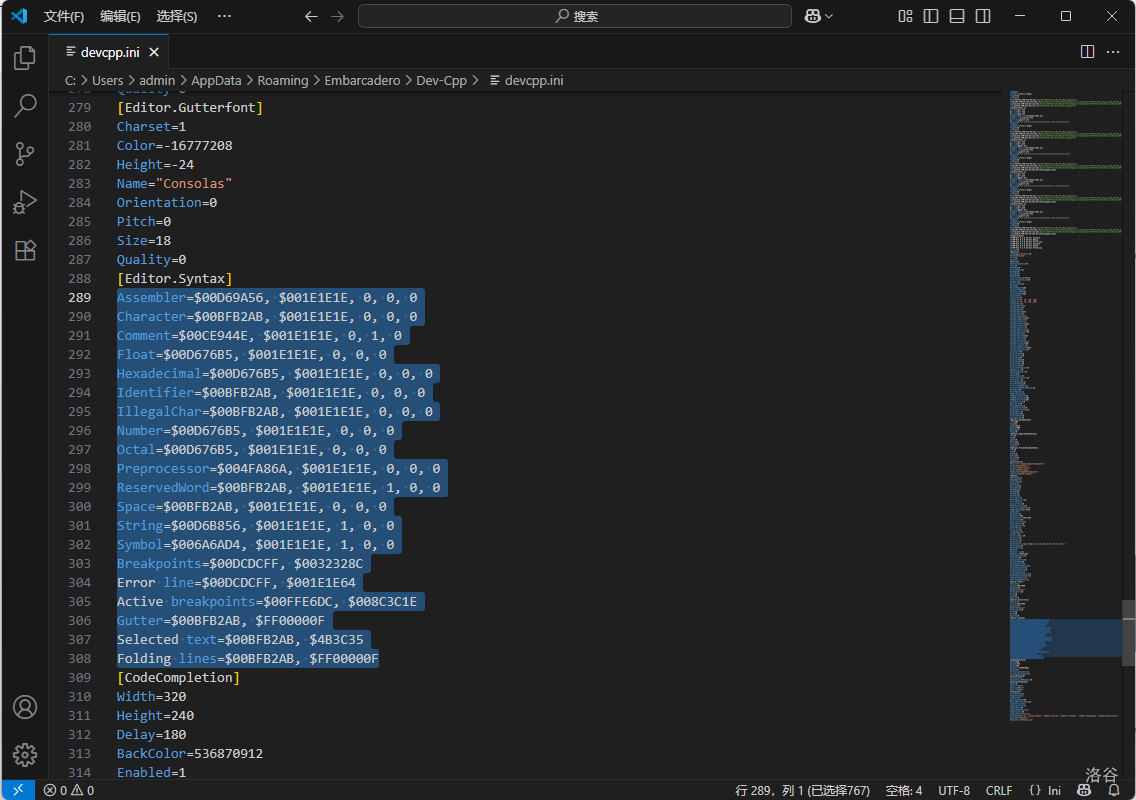
用这段自定义内容替换图中鼠标选择的那段内容即可。
Assembler=$00D69A56, $001E1E1E, 0, 0, 0
Character=$00BFB2AB, $001E1E1E, 0, 0, 0
Comment=$00CE944E, $001E1E1E, 0, 1, 0
Float=$00D676B5, $001E1E1E, 0, 0, 0
Hexadecimal=$00D676B5, $001E1E1E, 0, 0, 0
Identifier=$00BFB2AB, $001E1E1E, 0, 0, 0
IllegalChar=$00BFB2AB, $001E1E1E, 0, 0, 0
Number=$00D676B5, $001E1E1E, 0, 0, 0
Octal=$00D676B5, $001E1E1E, 0, 0, 0
Preprocessor=$004FA86A, $001E1E1E, 0, 0, 0
ReservedWord=$00BFB2AB, $001E1E1E, 1, 0, 0
Space=$00BFB2AB, $001E1E1E, 0, 0, 0
String=$00D6B856, $001E1E1E, 1, 0, 0
Symbol=$006A6AD4, $001E1E1E, 1, 0, 0
Breakpoints=$00DCDCFF, $0032328C
Error line=$00DCDCFF, $001E1E64
Active breakpoints=$00FFE6DC, $008C3C1E
Gutter=$00BFB2AB, $FF00000F
Selected text=$00BFB2AB, $4B3C35
Folding lines=$00BFB2AB, $FF00000F
:::info[吐槽]
Dev C++ 配置文件的颜色储存格式特诡异。它并不是看上去的 RGBA 格式颜色,而是我之前从来没听过的“ABGR”格式。
也就是说,不同于平时我们按照 “红 + 绿 + 蓝 + 透明度” 排列组成一个颜色,Dev C++ 把透明度放在最前面,蓝色紧随其后,红色反而在最后面。
值得一提的是,A 一般在颜色代码中表示“不透明度”,00 表示完全透明,而 FF 表示完全不透明;Dev C++ 的 A 也与此恰好相反,它表示“透明度”,00 为完全不透明,FF 为完全透明。
而且这种颜色的前缀是 $ 而非通常的 #。
总之就是很令人迷惑的颜色格式。
:::
第三步:手动更改选择行高亮颜色
在 Dev C++ 中,指针所在的一行是有高亮的,而这也是它的特色。这部分配置不包括在上述修改的配置文件内,所以我们需要手动修改。
先在工具栏上找到 工具 并选择 编辑器选项(你也可以通过快捷键:Alt+T 再 Alt+X 打开)。
:::info[图示]
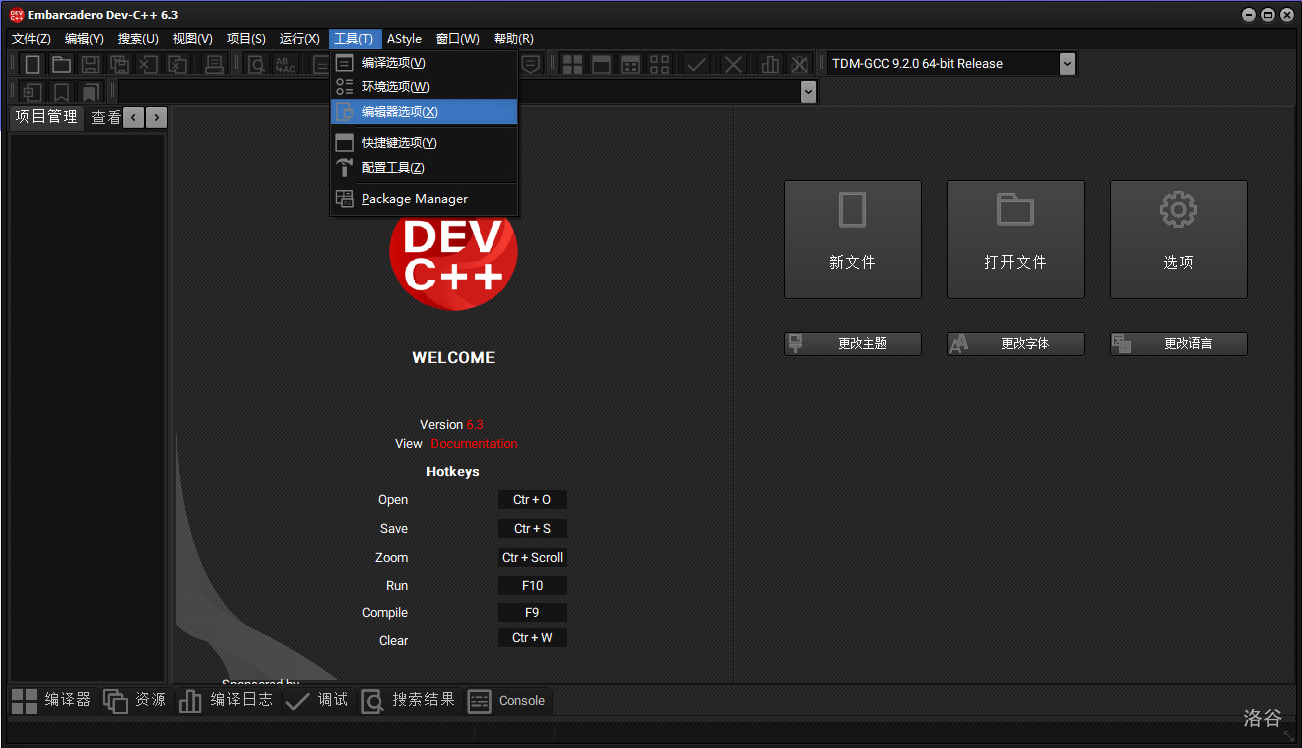
:::
然后在弹出框的右下角找到 高亮显示当前行,拉开 色彩 并选择 Custom。
:::info[图示]
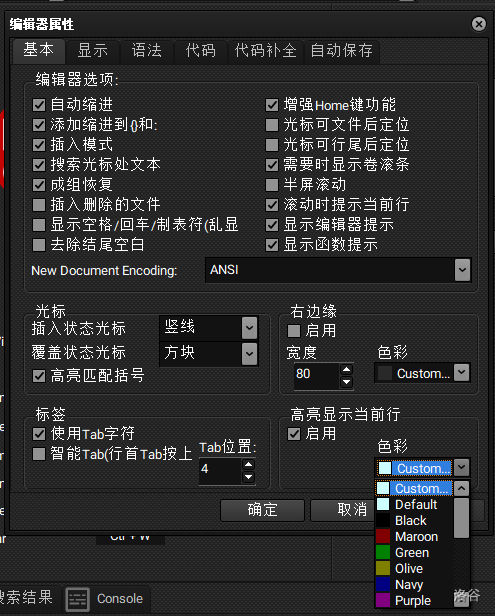
:::
最后点击 规定自定义颜色,在右侧 RGB 输入框输入三个 40 以后,点击 添加到自定义颜色。
选中该颜色并一路 确定 回去即可。
:::info[图示]
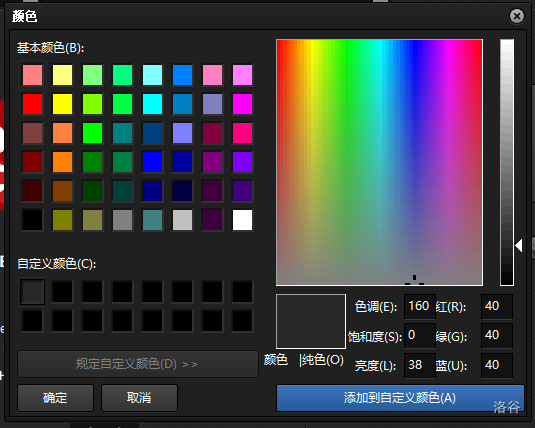
:::
于是你就可以得到刚才的效果图了。
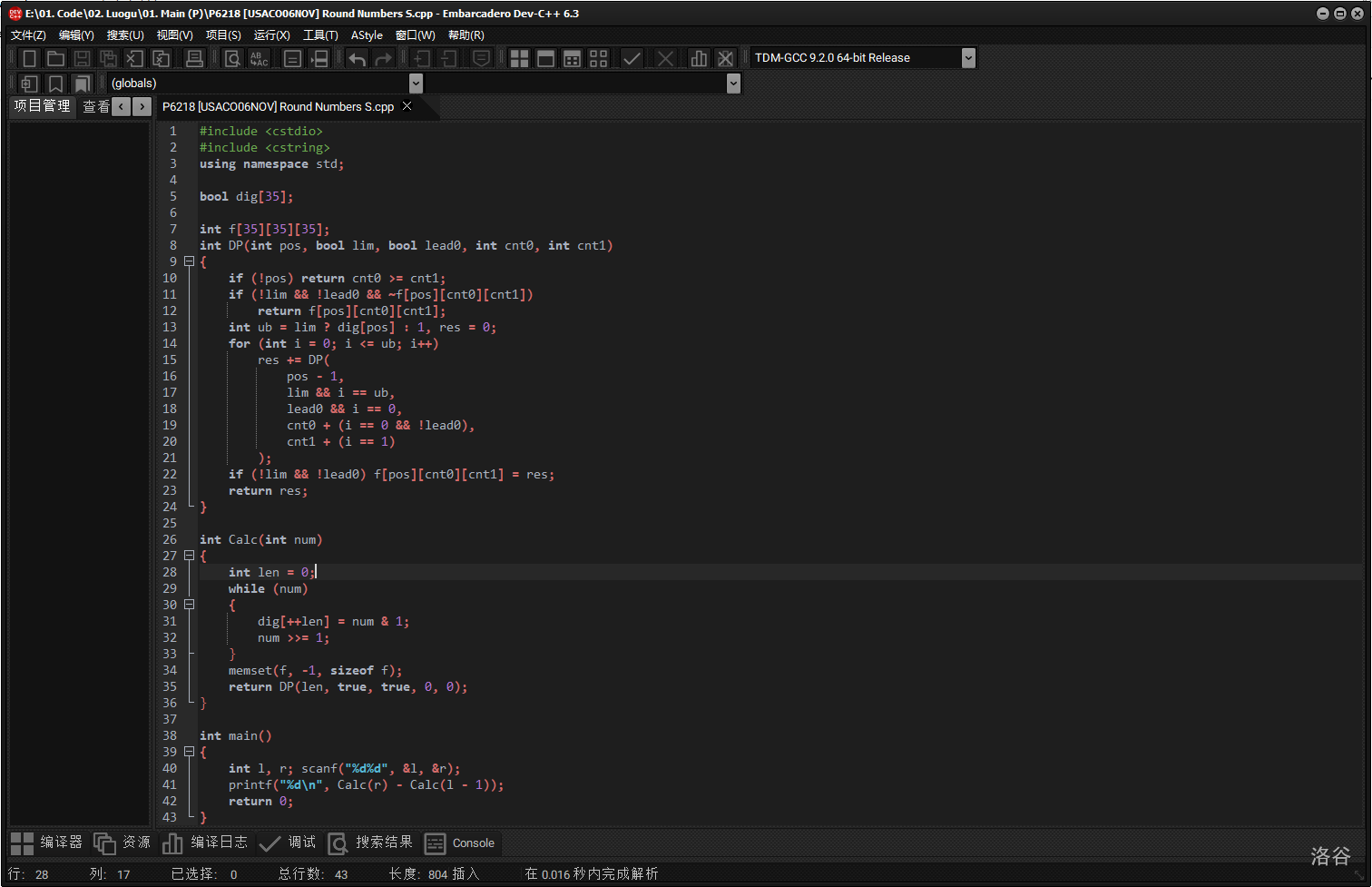
本文采用 「CC-BY-NC 4.0」 创作共享协议,转载请注明作者及出处,禁止商业使用。
作者:Jerrycyx,原文链接:https://www.cnblogs.com/jerrycyx/p/19049971



 浙公网安备 33010602011771号
浙公网安备 33010602011771号